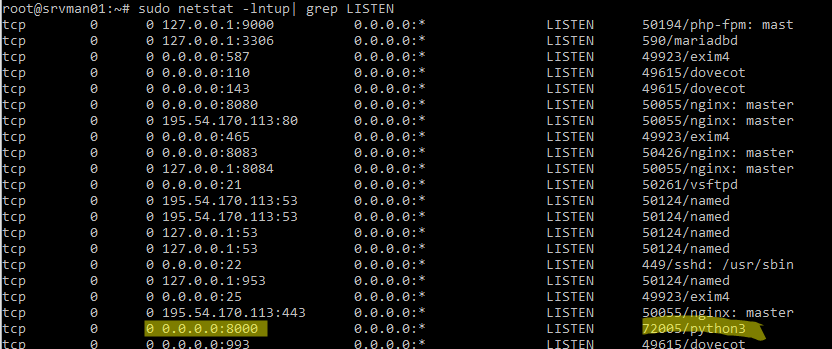- Найти процесс по номеру порта в Linux
- Пример использования netstat
- Пример использования fuser
- Пример использования lsof
- Кто слушает порт в Linux
- Какой процесс слушает порт в Linux?
- 3 Ways to Find Out Which Process Listening on a Particular Port
- 1. Using netstat Command
- 2. Using lsof Command
- 3. Using fuser Command
Найти процесс по номеру порта в Linux
При работе в Unix-системах мне частенько приходится определять, какой процесс занимает порт, например, чтобы остановить его и запустить на нём другой процесс. Поэтому я решил написать эту небольшую статью, чтоб каждый, прочитавший её, мог узнать, каким процессом занят порт в Ubuntu, CentOS или другой ОС из семейства Linux.
Как же вычислить, какие запущенные процессы соотносятся с занятыми портами? Как определить, что за процесс открыл udp-порт 2222, tcp-порт 7777 и т.п.? Получить подобную информацию мы можем нижеперечисленными методами:
netstat утилита командной строки, показывающая сетевые подключения, таблицы маршрутизации и некоторую статистику сетевых интерфейсов; fuser утилита командной строки для идентификации процессов с помощью файлов или сокетов; lsof утилита командной строки, отображающая информацию об используемых процессами файлах и самих процессах в UNIX-системе; /proc/$pid/ в ОС Linux /proc для каждого запущенного процесса содержит директорию (включая процессы ядра) в /proc/$PID с информацией об этом процессе, в том числе и название процесса, открывшего порт.
Использование вышеперечисленных способов может потребовать права супер-пользователя.
Теперь давайте рассмотрим каждый из этих способов по отдельности.
Пример использования netstat
Введём в командную строку команду:
Получим примерно такой результат:
Proto Recv-Q Send-Q Local Address Foreign Address State PID/Program name tcp 0 0 0.0.0.0:10843 0.0.0.0:* LISTEN 7023/node tcp 0 0 127.0.0.1:4942 0.0.0.0:* LISTEN 3413/java .
Из вывода видно, что 4942-й порт был открыт Java-приложением с PID’ом 3413. Проверить это можно через /proc :
Примерный результат выполнения команды:
lrwxrwxrwx. 1 user user 0 Nov 10 20:31 /proc/3413/exe -> /opt/jdk1.8.0_60/bin/java
При необходимости получения информации по конкретному порту (например, 80-му, используемого обычно для HTTP) вместо отображения всей таблицы можно grep -ануть результат:
Результат будет примерно такой:
tcp 0 0 0.0.0.0:80 0.0.0.0:* LISTEN 1607/apache2
Пример использования fuser
Для того, чтобы вычислить процесс, занимающий порт 5050, введём команду:
Аналогичным образом, как мы делали выше, можно посмотреть процесс в его директории /proc/$PID , в которой можно найти много интересной дополнительной информации о процессе, такую как рабочая директория процесса, владелец процесса и т.д., но это выходит за рамки этой статьи.
Пример использования lsof
При использовании lsof введите команду по одному из шаблонов:
lsof -i :$portNumber lsof -i tcp:$portNumber lsof -i udp:$portNumber
Пример реального использования:
apache2 2123 root 3u IPv4 6472 0t0 TCP *:www (LISTEN) apache2 2124 www-data 3u IPv4 6472 0t0 TCP *:www (LISTEN) apache2 2125 www-data 3u IPv4 6472 0t0 TCP *:www (LISTEN) apache2 2126 www-data 3u IPv4 6472 0t0 TCP *:www (LISTEN)
После этого мы можем получить более полную информацию о процессах с PID’ами 2123, 2124 и т.д..
На выходе получим примерно следующее:
www-data 2124 0.0 0.0 36927 4991 ? S 10:20 0:00 /usr/sbin/apache2 -k start
Получить информацию о процессе также можно следующим проверенным способом:
$ ps -eo pid,user,group,args,etime,lstart | grep '2727'
2727 www-data www-data /usr/sbin/apache2 -k start 14:27:33 Mon Nov 30 21:21:28 2015
В этом выводе можно выделить следующие параметры:
- 2727 — PID;
- www-date — имя пользователя владельца;
- www-date — название группы;
- /usr/sbin/apache2 -k start — название команды с аргументами;
- 14:27:33 — время работы процесса в формате [[дд-]чч:]мм:сс;
- Mon Nov 30 21:21:28 2015 — время старта процесса.
Надеюсь, у меня получилось доступно объяснить, как определить процесс по порту в Linux-системах, и теперь у вас ни один порт не останется неопознанным!
Кто слушает порт в Linux
Открытый доступ к порту хоть и является угрозой безопасности системы, но по сути ничего плохого не представляет до тех пор, пока его не начинает использовать программа. А чтобы выяснить какая программа слушает какой порт можно использовать утилиты «netstat» (или «ss») и «lsof».
Чтобы узнать информацию о программе, которая прослушивает определённый порт, можно воспользоваться командой «lsof» со следующими ключами:
Здесь «номер_порта» — это цифра.
Пример результата выполнения команды с 53 портом:
$: sudo lsof -i :53 COMMAND PID USER TYPE NODE NAME systemd-r 818 systemd-resolve IPv4 UDP localhost:domain systemd-r 818 systemd-resolve IPv4 TCP localhost:domain (LISTEN)Но рекомендуем чаще запускать команду для получения списка программ, которые используют какие-либо tcp/udp порты. В этом помогает «netstat» или «ss»:
- -l показать только прослушиваемые «LISTEN» порты.
- -n показывать адреса как ip, а не пытаться определять домены.
- -t показывать TCP порты.
- -u показывать UDP порты.
- -p показать название программы, которая слушает порт.
$: sudo netstat -lntup Prt Local Addr State PID/Program tcp 0.0.0.0:443 LISTEN 204/nginx tcp 0.0.0.0:80 LISTEN 202/nginx tcp 0.0.0.0:22 LISTEN 174/sshd udp 127.0.0.1:323 233/chronydПо результату можно заметить какая программа прослушивает какой порт. Если ip в секции «Local Address» равен «127.0.0.1», то это локальное обращение. Такой порт можно не закрывать фаерволом — он и так не будет доступен извне. Но ip с нулями «0.0.0.0» говорят о том, что программа слушает все адреса. То есть она примет любой запрос, в том числе внешний.
Какой процесс слушает порт в Linux?
17.05.2023
itpro
Linux
Комментариев пока нет
В этой статье мы рассмотрим, как найти процесс, который слушает определенный порт в Linux.
Можно получить информацию о процесс, который слушает определенный порт командой:
В этом примере видно, что порт 8000 занят процессом python3.
Можно вывести список всех запущенных процессов Linux, который используют любые TCP/UDP порты:
$ sudo netstat -lntup| grep LISTEN
Мы используем следующие ключи:
- -l – показать тольо прослушиваемые порты
- -n – показать IP адреса и номера портов в числовом виде и не пытаться их резолвить (соответствие номеров портов и название служб содержится в файле /etc/services)
- -t – показать открытые TCP порты
- -u – показать UDP порты
- -p – показать название процесс, который прослушивает порт
Мы нашли PID процесса ( 72005 ), который использует порт и теперь можно вывести информацию о том, как он запущен:
В этом примере видно, что процесс запущен вручную пользователем root с помощью команды python3 -m http.server (используется для запуска простого HTTP сервера на python для публикации текущего каталога).
Чтобы быстро завершить процесс, который слушает нужный вам порт и освободить его, выполните:
Проверьте, что порт теперь свободен:

Установка и настройка прокси сервера Squid в Linux
Настройка Wi-Fi точки доступа на Linux
Мониторинг срока регистрации (освобождения) домена в Zabbix
Управление конфигурацией Windows через Ansible
3 Ways to Find Out Which Process Listening on a Particular Port
A port is a logical entity that represents an endpoint of communication and is associated with a given process or service in an operating system. In previous articles, we explained how to find out the list of all open ports in Linux and how to check if remote ports are reachable using the Netcat command.
In this short guide, we will show different ways of finding the process/service listening on a particular port in Linux.
1. Using netstat Command
netstat (network statistics) command is used to display information concerning network connections, routing tables, interface stats, and beyond. It is available on all Unix-like operating systems including Linux and also on Windows OS.
In case you do not have it installed by default, use the following command to install it.
$ sudo apt-get install net-tools [On Debian/Ubuntu & Mint] $ sudo dnf install net-tools [On CentOS/RHEL/Fedora and Rocky Linux/AlmaLinux] $ pacman -S netstat-nat [On Arch Linux] $ emerge sys-apps/net-tools [On Gentoo] $ sudo dnf install net-tools [On Fedora] $ sudo zypper install net-tools [On openSUSE]
Once installed, you can use it with the grep command to find the process or service listening on a particular port in Linux as follows (specify the port).
In the above command, the flags.
- l – tells netstat to only show listening sockets.
- t – tells it to display tcp connections.
- n – instructs it to show numerical addresses.
- p – enables showing of the process ID and the process name.
- grep -w – shows matching of exact string (:80).
Note: The netstat command is deprecated and replaced by the modern ss command in Linux.
2. Using lsof Command
lsof command (List Open Files) is used to list all open files on a Linux system.
To install it on your system, type the command below.
$ sudo apt-get install lsof [On Debian, Ubuntu and Mint] $ sudo yum install lsof [On RHEL/CentOS/Fedora and Rocky Linux/AlmaLinux] $ sudo emerge -a sys-apps/lsof [On Gentoo Linux] $ sudo pacman -S lsof [On Arch Linux] $ sudo zypper install lsof [On OpenSUSE]
To find the process/service listening on a particular port, type (specify the port).
3. Using fuser Command
fuser command shows the PIDs of processes using the specified files or file systems in Linux.
You can install it as follows:
$ sudo apt-get install psmisc [On Debian, Ubuntu and Mint] $ sudo yum install psmisc [On RHEL/CentOS/Fedora and Rocky Linux/AlmaLinux] $ sudo emerge -a sys-apps/psmisc [On Gentoo Linux] $ sudo pacman -S psmisc [On Arch Linux] $ sudo zypper install psmisc [On OpenSUSE]
You can find the process/service listening on a particular port by running the command below (specify the port).
Then find the process name using PID number with the ps command like so.
$ ps -p 2053 -o comm= $ ps -p 2381 -o comm=
You can also check out these useful guides about processes in Linux.
You might also like:
That’s all! Do you know of any other ways of finding the process/service listening on a particular port in Linux, let us know via the comment form below.